
La sauvegarde iCloud inclut-elle les photos et comment fonctionne-t-elle ? Guide complet

Les sauvegardes dans le cloud gagnent en popularité car elles facilitent la restauration des données en cas de problème. Pour les utilisateurs d'iPhone, iCloud est souvent l'option de stockage cloud la plus fiable. Il permet aux propriétaires d'appareils Apple de conserver leurs informations importantes en toute sécurité en ligne. Ainsi, vous n'avez pas à craindre de perdre des données précieuses si votre appareil tombe en panne ou si vous passez à un nouvel iPhone . De nombreux utilisateurs se demandent encore : la sauvegarde iCloud inclut-elle les photos ? Si vous souhaitez connaître la réponse, poursuivez votre lecture.
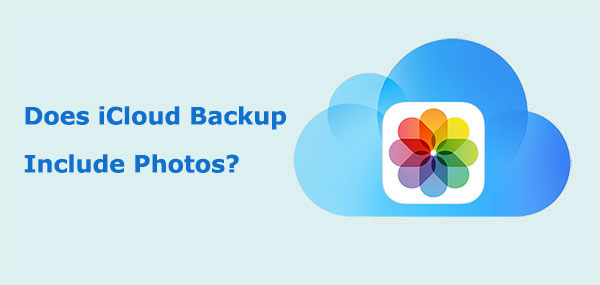
La sauvegarde iCloud conserve-t-elle les photos ? iCloud Photos est-il distinct de la sauvegarde iCloud ? La sauvegarde iCloud couvre-t-elle tout ? La réponse dépend de l’activation ou non de la photothèque iCloud.
Tout comme iCloud, iTunes est l'un des outils les plus populaires auprès des utilisateurs iOS pour sauvegarder leur iPhone. Mais que comprend une sauvegarde iTunes ? Cet article vous apportera la réponse.
Que contient la sauvegarde iTunes ? [Guide complet]Inclus dans les sauvegardes iCloud :
Non inclus dans les sauvegardes iCloud :
iCloud sauvegarde les photos de votre iPhone. Comment configurer iCloud ? Suivez les étapes ci-dessous.
Pour activer la sauvegarde iCloud :
Étape 1. Connectez votre iPhone à un réseau Wi-Fi stable.
Étape 2. Ouvrez l'application « Réglages » sur votre iPhone.
Étape 3. Appuyez sur votre nom en haut de l'écran pour ouvrir les réglages de votre identifiant Apple.
Étape 4. Appuyez sur « iCloud », faites défiler vers le bas et appuyez sur « Sauvegarde iCloud ».
Étape 5. Basculez l'interrupteur pour activer la sauvegarde iCloud si elle n'est pas déjà activée.
Étape 6. Pour lancer une sauvegarde immédiate, appuyez sur « Sauvegarder maintenant » et assurez-vous que votre appareil reste connecté au Wi-Fi et branché à un chargeur jusqu'à la fin du processus.

Pour activer Photos iCloud :
Étape 1. Ouvrez « Réglages » > [Votre identifiant Apple] > « iCloud » > « Photos ».
Étape 2. Activez « Photos iCloud », et vos photos seront automatiquement chargées sur iCloud, ce qui les rendra accessibles sur tous vos appareils Apple. ( Photos iCloud ne se synchronise pas ?)

Remarque : Pour que la sauvegarde iCloud fonctionne correctement, assurez-vous que votre appareil est connecté à un réseau Wi-Fi stable et que vous disposez de suffisamment d’espace de stockage iCloud. Si votre espace de stockage iCloud est plein , vous devrez acheter de l’espace supplémentaire ou accéder à la section « Gérer le stockage iCloud » pour libérer de l’espace.
Pour vérifier si vos photos ont été sauvegardées sur iCloud, vous pouvez suivre ces étapes :

iTunes et iCloud sont les outils les plus populaires pour sauvegarder les données de votre iPhone/iPad. Cliquez sur cet article pour en savoir plus sur la différence entre iTunes et iCloud.
Sauvegarde iCloud vs. Sauvegarde iTunes : quelle est la différence ?Bien que la sauvegarde iCloud soit une bonne option, elle présente certaines limitations, comme un espace de stockage limité, des dysfonctionnements fréquents ou une durée de sauvegarde excessive . C'est pourquoi certains utilisateurs recherchent des alternatives. Coolmuster iOS Assistant est un outil performant de gestion des appareils iOS qui permet de sauvegarder et de restaurer facilement les données de votre iPhone, notamment vos photos, contacts, messages, etc. Il offre des options de sauvegarde plus flexibles et une interface simple et intuitive.
Principales caractéristiques de l'Assistant iOS :
Voici comment sauvegarder des photos de votre iPhone sur votre ordinateur à l'aide de l'Assistant iOS :
01 Téléchargez et exécutez la version appropriée du programme. Une fois l'interface principale affichée, connectez votre iPhone à l'ordinateur à l'aide d'un câble USB. Si votre appareil vous y invite, sélectionnez « Faire confiance ». Cliquez ensuite sur « Continuer ».

02 La partie gauche de l'interface principale affiche toutes les données de votre iPhone soigneusement organisées dans des dossiers une fois l'appareil détecté.

03 Cliquez sur le dossier « Photos » pour examiner les photos et sélectionner celles que vous souhaitez enregistrer sur votre ordinateur. Une fois votre sélection effectuée, il vous suffit de cliquer sur « Exporter » pour télécharger les images sur votre ordinateur.

Tutoriel vidéo :
Q1. De combien d'espace de stockage iCloud ai-je besoin pour mes sauvegardes ?
L'espace de stockage iCloud nécessaire dépend de la taille de votre sauvegarde. Apple offre 5 Go de stockage iCloud gratuit à chaque utilisateur. Si votre sauvegarde dépasse cette limite, vous devrez acheter du stockage iCloud supplémentaire. Différentes formules de stockage sont disponibles, allant de 50 Go à 2 To, avec des abonnements correspondants.
Q2. À quelle fréquence iCloud sauvegarde-t-il mon appareil ?
Par défaut, la sauvegarde iCloud s'effectue automatiquement une fois par jour lorsque votre appareil est connecté au Wi-Fi, branché et que l'écran est verrouillé. Vous pouvez toutefois lancer une sauvegarde manuellement à tout moment en accédant à « Réglages » > [votre nom] > « iCloud » > « Sauvegarde iCloud » > « Sauvegarder maintenant ».
Q3. Que faire si la sauvegarde iCloud échoue ?
Si votre iPhone ne sauvegarde pas sur iCloud , vous pouvez essayer de libérer de l'espace de stockage, de vérifier votre connexion réseau ou d'utiliser Coolmuster iOS Assistant pour une sauvegarde locale.
La sauvegarde iCloud inclut-elle les photos ? Oui. Cependant, elle peut échouer en cas de mauvaise connexion réseau ou d'espace de stockage iCloud insuffisant. Dans ce cas, vous pouvez utiliser Coolmuster iOS Assistant pour transférer efficacement et sans perte les photos de votre iPhone vers votre ordinateur, évitant ainsi les problèmes d'espace de stockage iCloud insuffisant.
Articles connexes :
iTunes sauvegarde-t-il les photos de l'iPhone ? Trouvez la réponse ici !
Combien de sauvegardes iCloud conserve-t-il ? Découvrez les réponses ici !
iCloud sauvegarde-t-il Messages ? Réponse et alternative à iCloud
Comment récupérer des photos manquantes sur iCloud ? [8 solutions essentielles]

 Transfert iOS
Transfert iOS
 La sauvegarde iCloud inclut-elle les photos et comment fonctionne-t-elle ? Guide complet
La sauvegarde iCloud inclut-elle les photos et comment fonctionne-t-elle ? Guide complet





